Vous pouvez créer des occurrences de fichiers PKT pour des éléments de profil type dans vos dessins en passant par le menu contextuel de ces éléments dans l’arborescence du prospecteur. Faites un clic droit sur un élément de profil type et choisissez Créer nouveau pour insérer une nouvelle occurrence dans le dessin. Celle-ci peut être associée à un profil type existant ou rester dissociée. Vous pouvez également utiliser cette commande pour remplacer un élément de profil type dans le dessin.
- Dans l’arborescence du prospecteur, développez l’ensemble Éléments de profil type.
- Développez l’ensemble associé au fichier PKT de l’élément de profil type dont vous souhaitez créer une occurrence.
- Faites un clic droit sur le fichier, puis choisissez Créer nouveau.
- Procédez de l’une des manières suivantes :
- Sélectionnez un point d’insertion sur un profil type du dessin.
- Entrez l’option Dissocier si vous souhaitez insérer l’élément de profil type sans l’associer à aucun profil type.
- Entrez l’option Insérer si vous souhaitez insérer l’élément entre d’autres éléments de profil type. Pour plus d’informations, reportez-vous aux sections suivantes :
- Entrez l’option Remplacer si vous souhaitez remplacer l’un des éléments de profil type du dessin. Pour plus d’informations, reportez-vous aux sections suivantes :
Pour insérer un élément de profil type entre deux éléments de profil type existants
- Lorsque vous êtes invité à sélectionner un point de marque dans le profil type, saisissez I.
- Cliquez sur l'élément de profil type pour insérer le nouvel élément de profil type à sa suite.
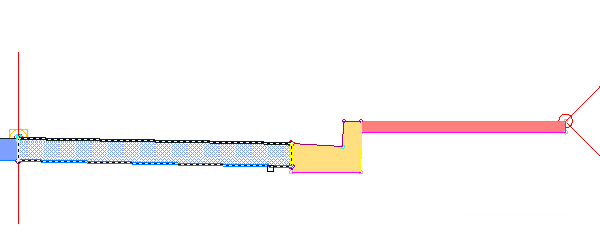 Remarque : Vous pouvez également saisir B pour cliquer sur l’élément de profil type et insérer le nouvel élément avant lui.
Remarque : Vous pouvez également saisir B pour cliquer sur l’élément de profil type et insérer le nouvel élément avant lui.Le nouvel élément de profil type est inséré, et l'élément de profil type suivant est mis en surbrillance et attaché au point d'association supérieur le plus à l'extérieur du nouvel élément de profil type.
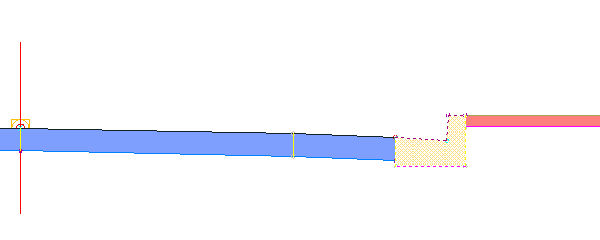
- Cliquez sur un nouveau point d'association pour l'élément de profil type ou appuyez sur ENTREE pour accepter l'emplacement actuel.
- Appuyez sur ECHAP pour mettre fin à la commande.
Pour remplacer un élément de profil type par un autre
- Lorsque vous êtes invité à sélectionner un point de marque dans le profil type, saisissez R.
- Cliquez sur l'élément de profil type à remplacer.
- Si l'élément de profil type a des cibles mappées, une boîte de dialogue de tâche s'affiche. Sélectionnez l’une des options suivantes :
- Conserver les cibles similaires : dans tous les projets 3D utilisant le profil type, les cibles applicables sont conservées. La possibilité de conserver des cibles similaire est prise en charge pour tous les types de cibles.
Remarque : Les cibles similaires sont identifiées par leurs noms. Par exemple, une cible de largeur ou de décalage nommée "Largeur" utilisée par l'élément de profil type est conservée si l'élément de profil type de remplacement a également une cible de largeur ou de décalage portant ce nom.
- Effacer les cibles similaires : dans tous les projets 3D utilisant le profil type, les cibles similaires du nouvel élément de profil type sont définies sur <aucun>.
Le nouvel élément de profil type est inséré.
- Conserver les cibles similaires : dans tous les projets 3D utilisant le profil type, les cibles applicables sont conservées. La possibilité de conserver des cibles similaire est prise en charge pour tous les types de cibles.
- Appuyez sur ECHAP pour mettre fin à la commande.